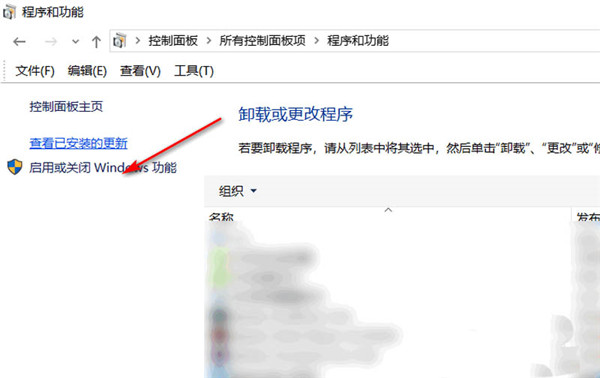win10关闭快捷键_win10系统快捷键关闭教程
- 编辑:飞飞系统
- 时间:2020-04-01
win10系统中提供了一系列的快捷键,方便用户通过快捷键的组合快速打开对应的功能。这个功能对很多人老说是十分有用的,省去了很多繁琐的查找操作。但是有时候快捷键也容易导致误触使对给我们造成一些麻烦,这时候就有一些网友可能希望将win10的快捷键关闭,下面小编就给大家讲解一下关闭的方法
win10系统快捷键关闭教程
1、使用“win+R”组合键打开运行窗口,在运行窗口的输入框中输入“gpedit.msc”然后点击“确定”按钮
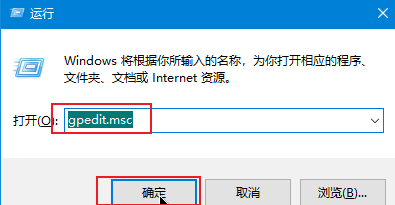
2、在弹出的本地组策略窗口中依次点击“用户配置”-“管理模板”-“Windows组件”展开Windows组件目录,然后在该目录下找到并点击“文件资源管理器”选项
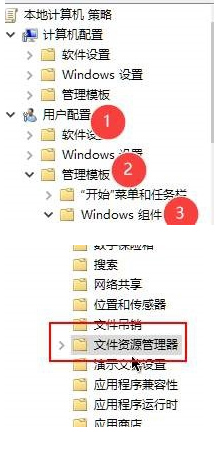
3、这时在右侧会显示出所有的文件资源管理器的相关设置选项,我们在里面找到“关闭Windows键热键”这一项
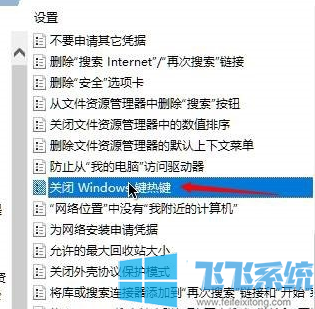
4、双击打开“关闭Windows键热键”窗口,在左侧的选项中选择“已启用”并点击“确定”按钮就可以将Windows键热键关闭了

以上就是win10系统快捷键关闭教程,希望对大家是否有所帮助,更多win10相关内容欢迎继续关注飞飞系统
win10系统快捷键关闭教程
1、使用“win+R”组合键打开运行窗口,在运行窗口的输入框中输入“gpedit.msc”然后点击“确定”按钮
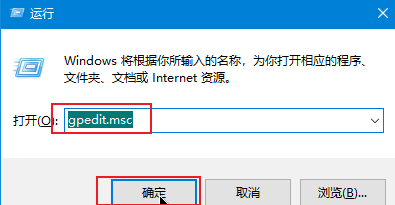
2、在弹出的本地组策略窗口中依次点击“用户配置”-“管理模板”-“Windows组件”展开Windows组件目录,然后在该目录下找到并点击“文件资源管理器”选项
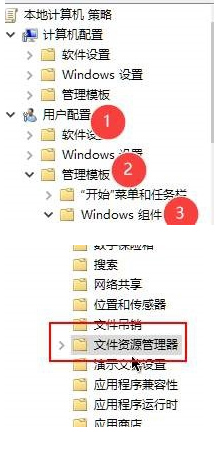
3、这时在右侧会显示出所有的文件资源管理器的相关设置选项,我们在里面找到“关闭Windows键热键”这一项
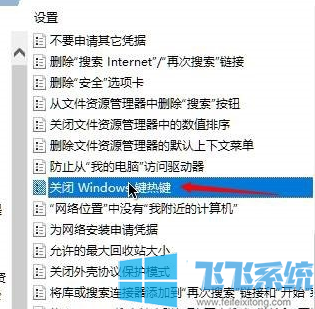
4、双击打开“关闭Windows键热键”窗口,在左侧的选项中选择“已启用”并点击“确定”按钮就可以将Windows键热键关闭了

以上就是win10系统快捷键关闭教程,希望对大家是否有所帮助,更多win10相关内容欢迎继续关注飞飞系统